姿勢が整うノートPCスタンド3選|タイピング疲れと発熱を同時にケア
首・肩の負担を減らすには“視線の高さ”を合わせるのが近道。ノートPCスタンドを使えば、姿勢の改善と排熱性の向上を同時に実現できます。ここでは用途別に失敗しにくい3タイプを厳選し、選び方のコツもまとめました。
※当サイトはAmazonアソシエイト・プログラムに参加しています。Amazonのアソシエイトとして、適格販売により収入を得ています。
まず押さえたい選び方
- 高さ・角度調整:目線がモニター上辺のやや下になるように。高く上げる場合は外付けキーボード/マウス併用が快適
- 安定性・耐荷重:13〜16インチで安定するか、タイピング時に揺れないか
- 放熱性:アルミ素材/通気穴/浮かせる構造で熱を逃がせるか
- 携帯性:持ち運ぶなら折りたたみ式・軽量、据え置きなら剛性重視
- 設置面保護:ゴム滑り止めやクッションで天板や筐体を傷つけないか
1. 折りたたみ式(携帯重視)|外出も在宅も1台で
薄く畳めて軽いタイプ。カフェやコワーキングでも視線を上げられ、姿勢が安定。角度調整が細かくできるモデルなら、自宅でも快適に使えます。
こんな人におすすめ
- ノートPCを外へ持ち出す機会が多い
- 設置と片付けを素早く済ませたい
- 予算は控えめでも姿勢改善の効果は欲しい
2. リフトアップ式(据え置き)|目線合わせと排熱を両立
支柱と大きめの天板でしっかり持ち上げるタイプ。外付けキーボード/マウス前提なら、モニターに近い目線まで上げられ、首・肩の負担を大きく軽減。アルミ素材で放熱にも有利です。
こんな人におすすめ
- 自宅デスクでの長時間作業がメイン
- 外付けキーボード/マウスを併用する
- 剛性高め&揺れにくいスタンドが欲しい
3. 縦置き(クラムシェル運用)|省スペース&配線すっきり
外部モニターとキーボード/マウスで作業するなら、ノートPC本体を縦置きにして省スペース化。デスク背面のケーブルもまとめやすく、見た目もすっきりします。
こんな人におすすめ
- 外部モニターを常用している
- デスクを広く使いたい/配線を整理したい
- クラムシェル(本体閉じて外部表示)で作業する
タイプ別 早見表
| タイプ | 主な利点 | 注意点 | 向いている人 |
|---|---|---|---|
| 折りたたみ式 | 軽量・携帯性◎・設置が簡単 | 高く上げると揺れやすいモデルも | 外出先でも姿勢を整えたい |
| リフトアップ式 | 剛性高・視線合わせやすい・放熱有利 | 据え置き前提・外付け入力デバイス推奨 | 自宅で長時間作業する |
| 縦置き | 省スペース・配線整理・見た目すっきり | 外部モニター必須・本体画面は使わない | クラムシェル運用でデスクを広く使いたい |
購入前チェックリスト
- 対応サイズ(13〜16インチ)と耐荷重に余裕があるか
- 角度/高さ調整の範囲、タイピング時の揺れの少なさ
- 放熱(通気穴・アルミ筐体)と底面ゴムの滑り止め
- 外付けキーボード/マウスの併用可否(高い位置での打鍵は非推奨)
- 持ち運び想定なら重量・折りたたみサイズ・収納ポーチ


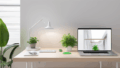
コメント